Up to date
This page is up to date for Godot 4.2.
If you still find outdated information, please open an issue.
仕上げ¶
これで、ゲームのすべての機能が完成しました。以下は、ゲーム体験を向上させるためにもう少し「精彩」を加えるための、いくつかの残りの手順です。
あなたのアイデアで、自由にゲーム性を拡張してください。
背景¶
デフォルトのグレーの背景はあまり魅力的ではないので、色を変更してみましょう。これを行う 1 つの方法は、ColorRect ノードを使うことです。他のノードの後ろに描画されるように、それを Main の下の最初のノードにします。 ColorRect には、 Color というプロパティのみがあります。好きな色を選択し、"Layout" -> "Anchors Preset" -> "Rect全面" を選べば、画面はそれで覆われます。
背景画像がある場合は、代わりに TextureRect ノードを使用して、それを追加することもできます。
効果音¶
Sound and music can be the single most effective way to add appeal to the game experience. In your game's art folder, you have two sound files: "House In a Forest Loop.ogg" for background music, and "gameover.wav" for when the player loses.
2つのAudioStreamPlayerノードを Main の子として追加します。その1つに Music 、もう1つに DeathSound と名前を付けます。各ファイルにて Stream プロパティをクリックし、「読み込み」を選択してから、対応するオーディオファイルを選択します。
すべてのオーディオは、 Loop 設定が無効な状態でインポートされます。音楽をループさせたい場合は、 Streamファイルの矢印をクリックして ユニーク化 を選択し、Streamファイルをクリックして Loop にチェックを入れます。
音楽を再生するには、 new_game() 関数に $Music.play() を追加し、 game_over() 関数に $Music.stop() を追加します。
最後に、 game_over() 関数に $DeathSound.play() を追加します。
func game_over():
...
$Music.stop()
$DeathSound.play()
func new_game():
...
$Music.play()
public void GameOver()
{
...
GetNode<AudioStreamPlayer>("Music").Stop();
GetNode<AudioStreamPlayer>("DeathSound").Play();
}
public void NewGame()
{
...
GetNode<AudioStreamPlayer>("Music").Play();
}
キーボード ショートカット¶
このゲームはキーボード コントロールにてプレイするので、キーボードのキーを押してゲームを開始できると便利です。それには Button ノードの「Shortcut」プロパティを使用すれば可能です。
前回のレッスンでは、キャラクターを移動させるための4つの入力アクションを作成しました。同様の入力アクションを作成して、これをスタートボタンに対応させます。
「プロジェクト」("Project") -> 「プロジェクト設定...」("Project Settings")を選択し、「インプットマップ」("Input Map")タブをクリックします。移動入力アクションを作成したのと同じ方法で、start_gameという新しい入力アクションを作成し、 Enter キー用のキーマッピングを追加してください。
利用可能なコントローラーがあれば、今がコントローラーサポートを追加する良いタイミングです。コントローラーを取り付けるかペアリングし、コントローラーサポートを追加したい各入力アクションの "+" ボタンをクリックし、マッピングしたいボタン、十字キー、スティックの方向を押します。
HUD シーンで、 StartButton を選択し、インスペクターで Shortcut プロパティを見つけます。ボックス内をクリックして新規Shortcutを作成し、Events配列を開き、 Array[InputEvent] (size 0) をクリックし、新しい要素を追加します。
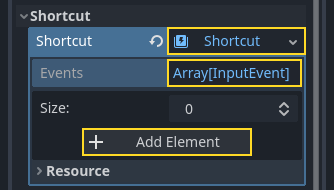
新規 InputEventAction を作成し、start_game という名前にします。
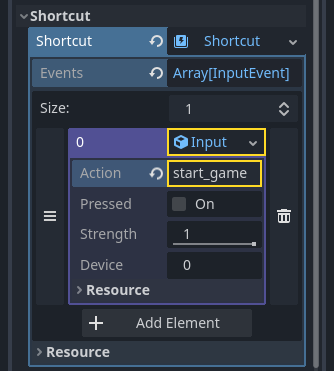
スタートボタンが表示されたら、クリックするか、Enter を押してゲームを開始します。
これで、Godotで最初の2Dゲームが完成しました。
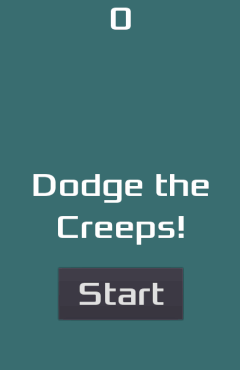
プレイヤーが操作するキャラクター、ゲームボードの周囲にランダムに出現する敵、スコアのカウント、ゲームオーバーやリプレイの実装、ユーザーインターフェース、サウンドなど、いろいろ作り込んできました。おめでとうございます!
まだまだ学ぶべきことはたくさんありますが、達成したことを理解する時間を持ちましょう。
そして、準備ができたら 最初の3Dゲーム に進み、Godotでゼロから完全な3Dゲームを作ることを学びましょう。